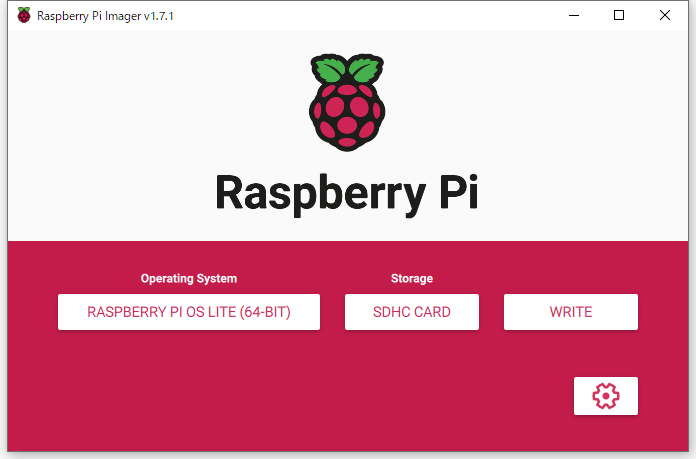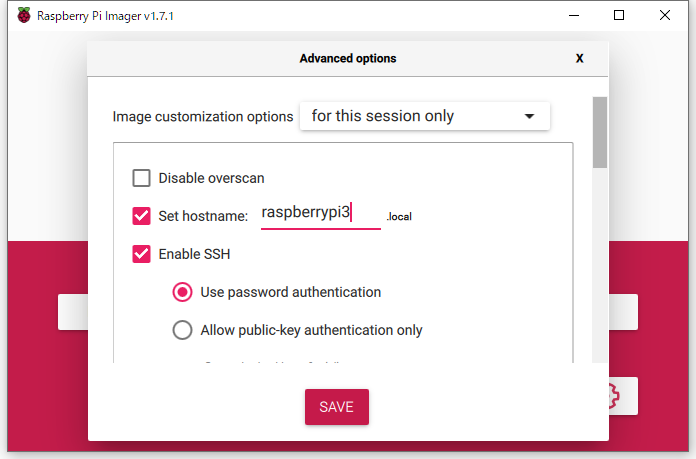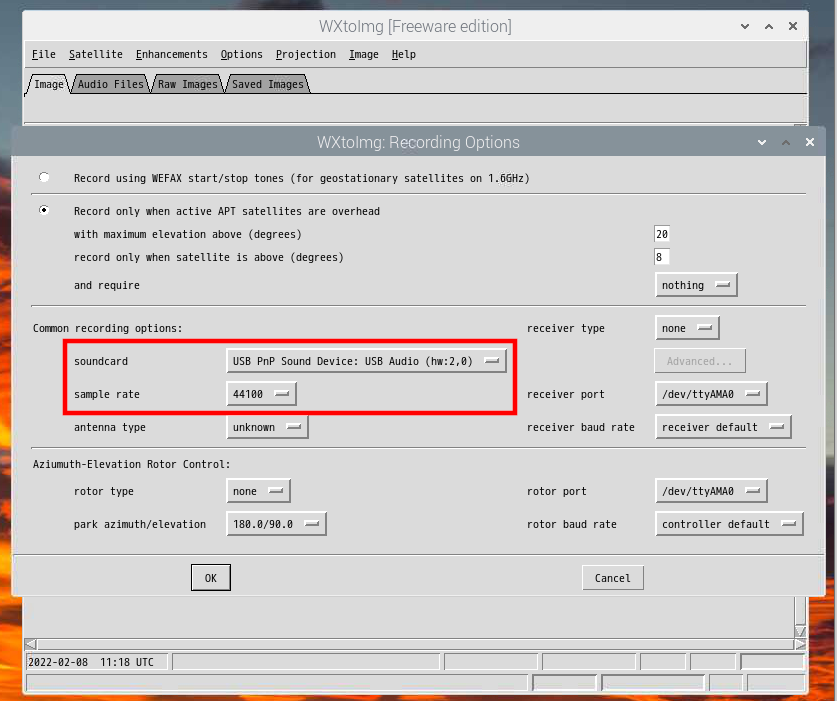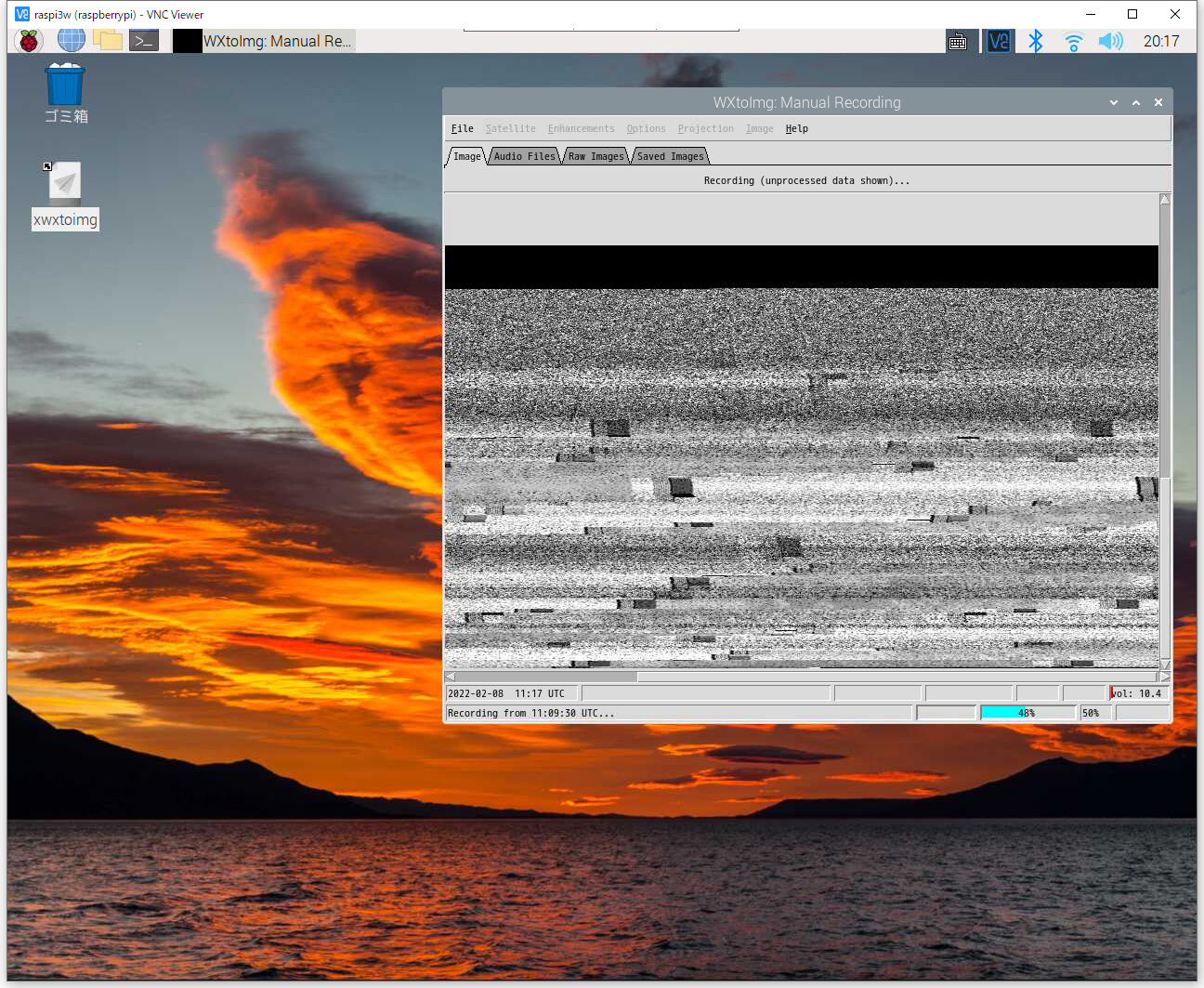ラズパイ5を購入してSSDを試す
- 2025/12/11 16:21
- カテゴリー:Raspberry Pi
メモリの高騰が影響してかラズパイの価格も上がるそうで,今後のセールも期待できそうにないため,この機にラズパイ5を購入
単体で購入と結局必要となるパーツをセットにした価格差が大してないので,今回はSSD基板付きのセットをAmazonで注文した
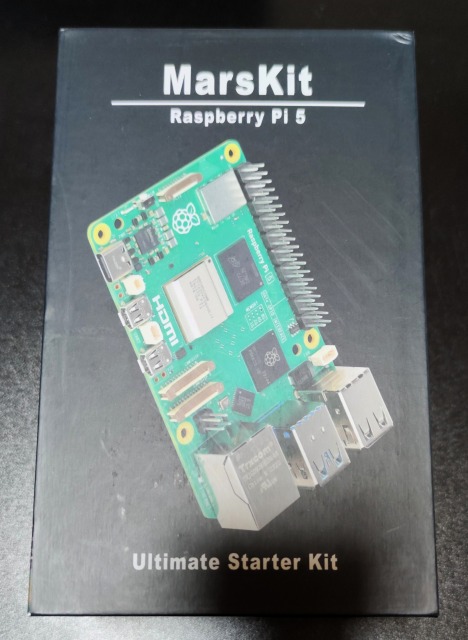

セットの内容
- ラズベリーパイ5本体(8GB)
- MicroSDカード(64GB,OS入り)
- USB3.0Microカードリーダー
- 5V-5A USB-C Raspberry Pi 5対応ACアダプタ
- 4K60P Micro HDMI-HDMIケーブル(1.5M ) x2
- メタルケース(PCIe拡張ボード対応)
- 低騒音ベアリングシステムファンコンボ
- PCIe NVMe M.2 SSD 2280拡張ボード

先ずはSDカードで起動,既にOSがセットアップされているので初期設定を済ませると直ぐに使えるようになる

次にSSDを取り付けてSSD起動にする(こちらを参考にした)
SSDはB&M-Keyタイプでも良いかと思っていたら,NVMeのM-Keyタイプのみ対応だったので128GBを購入
少し前なら256GBが購入できる価格だったので残念

必要なさそうだったが,手持ちにあったM.2用ヒートシンクを取り付けた

μSDカードからの起動も結構早いと思ったけど,SSDだと更に高速で数秒20秒位でデスクトップが起動する


YouTubeでビデオ再生してみたところケースが暖かくなったので発熱は多いようだ
(追加:起動までの画面)
ラズパイ4をUSB-SSD起動にする
ラズパイ5の高速性を改めて感じるようラズパイ4で同じデスクトップを使ってみることにした
ラズパイ4ではデスクトップ版を最初に動作させたとき,あまりにも遅くて使い物にならなかったので以降は使用していない
おそらくはμSDの性能によるものだと考えられるのでSSDだとどうだろうかと確認してみることにした
こちらを参考(respi-configの画面は更新されているため異なる)にセットアップしたが,ラズパイ5の場合と同じである

SSDはUSB経由で128GBのSATAタイプを使用
結果は,やはりμSDの性能も問題だったらしく,そこそこは使えるデスクトップになった
操作感としてはラズパイの半分くらいの性能で動作しているので本来の性能差通りである